Редактор Wix: Добавление изображения на фон страницы | Центр Поддержки
Выберите фоновое изображение для страницы, чтобы придать ей глубину. Загрузите свое фото, добавьте бесплатное изображение Wix / Unsplash или купите изображение Shutterstock. Вы можете настроить такие параметры, как прозрачность, масштаб или расположение изображения, и даже добавить эффекты прокрутки (например, параллакс).
Содержание
Загрузка фонового изображения
Загрузите собственное изображение и сделайте уникальный фон страницы. Вы можете использовать изображения со своего компьютера, из социальных платформ, других сайтов Wix и даже с URL-адреса.
Чтобы загрузить фоновое изображение:
- Перейдите на нужную страницу в редакторе.
- Нажмите Дизайн сайта в левой части редактора.
- Наведите курсор на фон страницы и нажмите Настроить.
- Выберите Фото.
- (В медиаменеджере) Нажмите + Загрузить файлы в левом верхнем углу.

- Добавьте изображение со своего компьютера, других сайтов Wix, из соцсетей или по URL.
- Нажмите Изменить фон.
- (Необязательно) Нажмите Добавить на другие страницы, чтобы применить фон к другим страницам сайта.
Добавление фонового изображения из файлов сайта
Изображение уже сохранено в файлах сайта? Вы можете установить его в качестве фона страницы прямо из медиаменеджера.
Чтобы добавить фоновое изображение на страницу:
- Перейдите на соответствующую страницу в редакторе.
- Нажмите Дизайн сайта в левой части редактора.
- Наведите курсор на фон страницы и нажмите Настроить.
- Выберите Фото.
- (В медиаменеджере) Нажмите Файлы сайта слева.
- Выберите изображение для фона страницы.
- Нажмите Изменить фон в правом нижнем углу.
- (Необязательно) Нажмите Добавить на другие страницы, чтобы применить фон к другим страницам сайта.

Использование фонового изображения от Wix, Shutterstock или Unsplash
Улучшите фон страниц с помощью изображений профессионального качества. Вы можете использовать фоновые изображения, предлагаемые Wix или Unsplash, или купить изображение у Shutterstock.
Чтобы добавить изображение от Wix, Unsplash или Shutterstock:
- Перейдите на соответствующую страницу в редакторе.
- Нажмите Дизайн сайта в левой части редактора.
- Наведите курсор на фон страницы и нажмите Настроить.
- Выберите Фото.
- (В медиаменеджере) Выберите один из следующих вариантов в разделе Коллекции:
- Медиа от Wix: бесплатные изображения, иллюстрации и шаблоны, предлагаемые Wix.
- Unsplash: бесплатные изображения, иллюстрации и шаблоны от Unsplash.
- Shutterstock: лицензионные изображения Shutterstock (стоимость варьируется).

- Найдите понравившееся изображение одним из следующих способов:
- Прокрутите доступную подборку изображений.
- Введите слово в строку поиска (например, «Кофе»).
- Используйте раскрывающиеся меню фильтров, чтобы найти подходящие изображения.
- Выберите изображение и нажмите Изменить фон в правом нижнем углу.
- (Необязательно) Нажмите Добавить на другие страницы, чтобы применить фон к другим страницам сайта.
Была ли статья полезна?
|
Топ 5 бесплатных онлайн-редакторов изображений с прозрачным фоном
Действительно, каждый из нас любит фотографировать в любое время и в любом месте. Иногда мы не можем избежать нежелательных фонов. Итак, что приходит нам на ум, так это избавиться от этих нежелательных фонов и измениться во что-то лучшее. Но сможем ли мы реализовать этот сценарий в нашем любимом кадре? Пока технологии продолжают развиваться, это невозможно.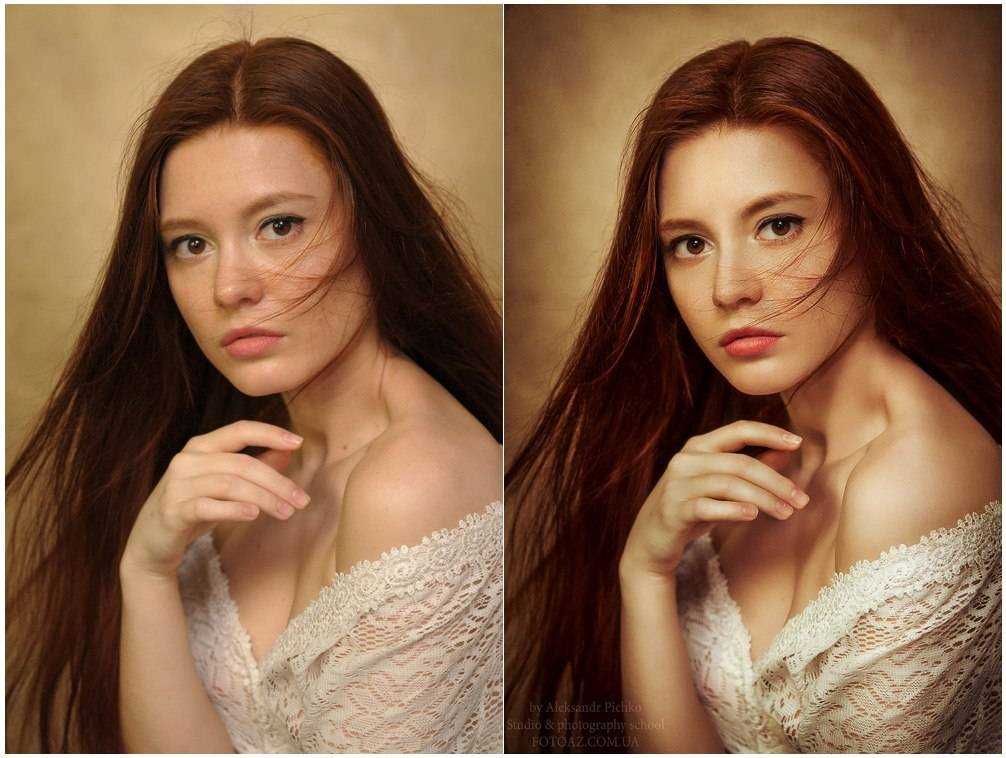 Это легко сделать, если вы выберете правильный редактор с прозрачным фоном.
Это легко сделать, если вы выберете правильный редактор с прозрачным фоном.
Есть много бесплатных прозрачных фонов для фоторедакторов, которые мы можем использовать. Эти программы гарантируют своим пользователям, что они предоставят реалистичный конечный результат изображения. Но вы должны быть мудры в выборе таких приложений для реализации этой функции в наших любимых кадрах, потому что некоторые приложения могут испортить наш запоминающийся образ вместо того, чтобы сделать его реалистичным.
Какой лучший редактор прозрачного фона? Что проще в использовании? Что ж, эта статья станет вашим руководством по выбору самого лучшего редактора фона на рынке в настоящее время! Так что без лишних слов! Давайте начнем.
Редактор изображений с прозрачным фоном
- 1. AnyMP4 для удаления фона онлайн
- 2. Inkscape
- 3. Удалить.бг
- 4. ЛунаПик
- 5. Фотоножницы
- 6.

- Лучший редактор прозрачного фона
- AnyMP4 для удаления фона онлайн
- Inkscape
- Remove.bg
- LunaPic
- ФотоНожницы
Платформа | Цены | Легкий в использовании | Интерфейс | Вход/Вход | Скорость преобразования | Сохранность | Служба поддержки | Лучше всего |
|---|---|---|---|---|---|---|---|---|
| Онлайн | Это Бесплатно | 9 | 9. 5 5 | 9.5 | 9 | Новички, Средний уровень, Профессионалы | ||
| Windows, Mac, Linux | Это Бесплатно | 8 | 8.5 | войдите | 8.5 | 8.8 | Профессионалы | |
| Онлайн | Это Бесплатно | 8.8 | 9 | 8.9 | 8.6 | Новички, Средний уровень, Профессионалы | ||
| Онлайн | Это Бесплатно | 8.3 | 8.3 | 8. 8 8 | 8.7 | Средний, Профессионалы | ||
| Онлайн | Это Бесплатно | 8.8 | 8.9 | 8.7 | 8.7 | Средний, Профессионалы |
1. AnyMP4 для удаления фона онлайн
AnyMP4 для удаления фона онлайн это бесплатный фоторедактор для удаления прозрачного фона, который может удалить нежелательный фон с изображения. JPG и PNG являются широко поддерживаемыми форматами изображений этого онлайн-средства для удаления фона. Вы можете использовать его бесплатно, и он не требует от пользователей входа в систему. Поэтому никакой личной информации от пользователя не требуется.
После загрузки изображения этот инструмент автоматически удаляет фон. Лучшее в этом инструменте то, что если вы хотите сохранить что-то еще на своем изображении, вы можете определить это по своему желанию с помощью инструмента «Кисть». Весь процесс удаления фона очень прост. Этот инструмент больше, чем просто средство для удаления фона; он может обрезать изображение, перевернуть или повернуть его, а также выбрать нужный цвет фона.
Весь процесс удаления фона очень прост. Этот инструмент больше, чем просто средство для удаления фона; он может обрезать изображение, перевернуть или повернуть его, а также выбрать нужный цвет фона.
PROS
- Вход не требуется.
- 100% бесплатное использование.
- Предназначен для начинающих.
CONS
- Поддерживается ограниченный файл изображения.
2. Inkscape
Inkscape — это программа для удаления фона, которая позволяет пользователям стирать фон со своих изображений. Эта программа предназначена для профессионалов по сравнению с другими. Для выполнения удаления требуется мастерство пользователя в редактировании. Тем не менее, этот инструмент эффективно удаляет фон с изображения.
В Inkscape вы можете использовать некоторые методы, такие как обводка и трассировка изображения, чтобы избавиться от фона вашего изображения. Удаление фонового изображения — это всего лишь дополнительная функция этого инструмента.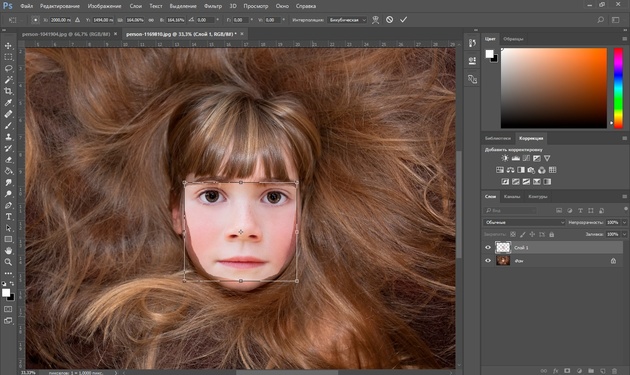
PROS
- Безопасен в использовании.
- Бесплатно скачать и использовать.
- Множество функций, которые можно предложить.
CONS
- Не рекомендуется для начинающих.
- Не удобный.
3. Удалить.бг
Remove.bg — это онлайн-средство для удаления фона, которое вы можете использовать бесплатно. Этот инструмент мгновенно и точно удаляет фон с изображения. Он быстро удаляет фон с изображения после загрузки. Кроме того, этот инструмент дает именно тот результат, который вы ожидаете.
Более того, прежде чем сохранить результат, вы можете отредактировать изображение с помощью этого инструмента. Он предоставляет пользователям различные цвета для изменения цвета фона в личных целях. Кроме того, этот инструмент предлагает множество готовых к использованию фотофонов, чтобы добавить некоторые изюминки.
PROS
- Точное удаление фона с изображения.
- Новички могут получить доступ к программе.
- Не нужно его скачивать.
CONS
- Поддерживает только форматы JPG и PNG.
- Ограниченные возможности.
4. ЛунаПик
LunaPic — это онлайн-редактор, который может сделать фон вашего изображения прозрачным или удалить его навсегда. С этим инструментом пользователям могут понадобиться некоторые технические навыки редактирования. Тем не менее, с LunaPic вы можете не только удалить фон, но и персонализировать свое изображение. Кроме того, вы также можете настроить свою фотографию, обрезав, повернув и т. д. Кроме того, с помощью этого инструмента вы загружаете несколько изображений. После редактирования изображения вы можете сохранить результат или напрямую поделиться им на разных платформах социальных сетей.
PROS
- Функция быстрого обмена.
- Он может размывать и пикселизировать фон.
CONS
- Старые дизайны.
- Ограничения максимального размера изображения.
5. Фотоножницы
PhotoScissors — это бесплатный редактор фона, который может удалить любой фон с изображения. С помощью этого инструмента вы можете заменить фон вашей фотографии на прозрачный или на что-то другое по вашему желанию. При удалении фона эта программа предлагает множество инструментов, которые вы можете использовать.
Что еще более приятно с этим инструментом, так это то, что вы можете настроить границы и растушевку вашего изображения, чтобы оно выглядело более реалистично. Он также отделяет передний план от фона. Некоторые редакторы говорят, что этот инструмент прост в управлении и идеально подходит для начинающих. Преимущество использования этого инструмента в том, что он предоставляет пользователю обучающую программу.
PROS
- Он может удалять сложные фоны.
- Никаких технических навыков не требуется.
CONS
- Поддерживает только JPG, PNG и WebP.
- Максимальный размер изображения, который вы можете загрузить, составляет всего 10 МБ.
6. Часто задаваемые вопросы о редакторе прозрачного фона
1. Как вы заметите, что изображение прозрачное?
Обычно он имеет блеклый фон изображения. Изображения с прозрачностью отображают ее с помощью бело-серого клетчатого узора. Клетчатый узор является фоном. Идея заключается в том, что вы можете увидеть, какие части изображения будут прозрачными, прежде чем сохранить его.
2. Какова цель прозрачного фона?
Полезность прозрачного фона заключается в том, что вы можете сложить несколько фонов и придать макету глубину или добиться впечатляющих визуальных результатов, наслаивая другие фотографии или цвета.
3. Как вы называете изображение с прозрачным фоном?
PNG — это формат файла изображения, который позволяет не использовать фоновый цвет. Прозрачный фон не имеет пикселей; он позволяет сквозь то, что находится за ним.
Прозрачный фон не имеет пикселей; он позволяет сквозь то, что находится за ним.
Заключение
Ну вот! поскольку мы представили лучший бесплатный редактор прозрачного фона, вы, вероятно, теперь имеете представление о том, какой из них принесет вам пользу. Все инструменты, показанные выше, надежны в создании прозрачного фона из вашего изображения. Мы указываем на то, что вы должны выбрать лучших из лучших, и это уменьшит ваше бремя. Мы будем признательны, если вы оставите нам комментарий для получения дополнительных рекомендаций. Мы надеемся, что этот пост помог вам.
Откройте для себя лучшее приложение для размытия фона на фотографиях с iPhone
Какое приложение лучше всего подходит для размытия фона на фотографиях с iPhone? Приложение для размытия фона — отличный способ сделать ваши фотографии профессиональными. Но с таким большим выбором, как определить, какое приложение для размытия фона использовать? В этой статье вы познакомитесь с шестью лучшими приложениями для размытия фона и узнаете, какое из них подходит именно вам!
1.
 FaceTune 2
FaceTune 2Подходит для: Быстрого размытия фона на фотографиях людей
- Приложение для редактирования портретов с простым инструментом размытия фона
- Размытие фона нажатием кнопки
- Возможность вручную выбрать или отменить выбор объекта -подписка на приложение)
Хотите быстро размыть фон на портретных фотографиях? Если да, то вам стоит попробовать FaceTune 2.
FaceTune — это универсальное приложение для редактирования портретов. И он включает в себя удивительно мощные инструменты, в том числе инструмент «Расфокусировка» для размытия фона.
Одним касанием инструмент «Расфокусировка» размоет фон фотографии. Но ваш портретный объект останется резким.
Если вас не устраивает размытие фона, ничего страшного. Вы всегда можете использовать более точный инструмент размытия в приложении, чтобы стереть части размытия. Или вы можете использовать свой палец, чтобы добавить размытие прямо к фотографии.
Это отлично подходит для фотографий со сложными краями, такими как волосы на портрете ниже.
Хотите узнать еще об одной замечательной функции приложения FaceTune? Вы можете изменить силу размытия. Таким образом, вы создадите максимально естественное размытие.
Если вам нужен быстрый и простой способ размыть фон на портретных фотографиях, скачайте FaceTune 2.
FaceTune 2 доступен БЕСПЛАТНО (с опцией подписки в приложении) в App Store.
2. FabFocus
Подходит для: Размытия фона на портретных фотографиях
- Специальное приложение для размытия портретов
- Технология распознавания лиц точно определяет лица и размывает фон
- Инструмент ручного выбора позволяет точно настроить размытие
- Встроенная в приложение камера для съемки фотографий перед размытием
- Цена: $3,99
FabFocus — специальное приложение для размытия фона. Он предназначен для создания красивого размытия фона на снимках головы, и он делает именно это.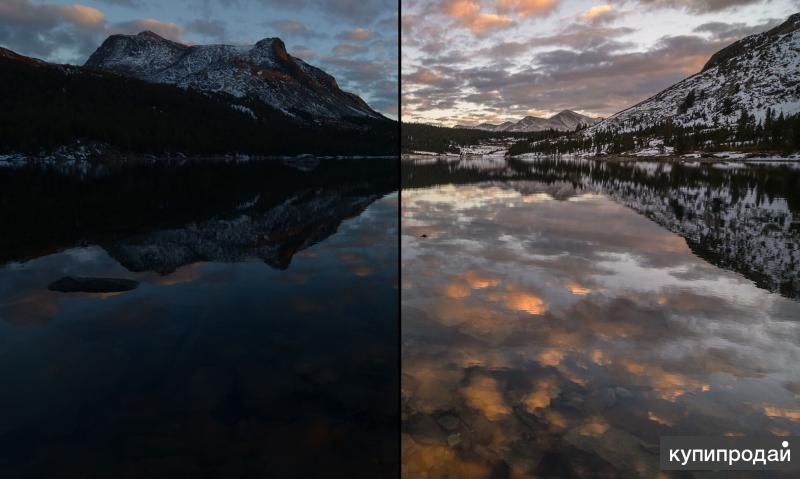
Как только вы загрузите снимок головы, FabFocus распознает объект и выдаст качественную фотографию. Обратите внимание на легкое размытие фона на фотографии ниже.
Приложение FabFocus также предоставляет набор инструментов для точной настройки эффекта размытия. Например, вы можете использовать инструмент размытия, чтобы тщательно размыть объект. И вы можете использовать ластик, чтобы удалить любое нежелательное размытие.
Вы также можете настроить интенсивность размытия. Не стесняйтесь играть с этим. FabFocus позволяет отменить последнюю настройку, если вы допустили ошибку.
FabFocus — отличное приложение для создания профессиональных портретных снимков.
Вы можете получить FabFocus в App Store за 3,99 доллара США.
3. AfterFocus
Подходит для: Размывания фона за объектами со сложными краями
- Приложение Precise Photo Blur
- Включает как интеллектуальные, так и ручные инструменты выбора для индивидуального размытия
- Создает постепенное реалистичное размытие с выбором переднего, среднего и заднего планов.

- Изменение силы размытия.
- Множество эффектов для творческого размытия. простые портретные сюжеты. Но что, если вы хотите размыть другие объекты? А что, если у них более сложные ребра?
Не беспокойтесь. Потому что AfterFocus — это специальное приложение для размытия, которое позволяет размыть любой объект.
Приложение предлагает мощные инструменты с впечатляющими эффектами. Вы можете легко создать реалистичное размытие фона на своих фотографиях.
Для примера посмотрите на красивое размытие на фото ниже.
Как AfterFocus это делает?
AfterFocus позволяет выбрать передний план, средний план и фон. Затем он учитывает эти особенности при размытии позади вашего объекта.
Почему это полезно?
При выборе переднего плана, среднего плана и фона AfterFocus может применять более постепенное размытие. То есть AfterFocus создает размытие, которое увеличивается по мере удаления от объекта. Это создает более естественный эффект.

На самом деле, AfterFocus создает тип размытия, который можно получить с помощью камеры высокого класса.
Вы хотите размыть объекты со сложными краями? Хотите качественный эффект? Затем установите AfterFocus.
AfterFocus доступен в App Store всего за 0,99 доллара США.
4. Tadaa SLR
Подходит для: точного размытия фона, как у цифровых зеркальных камер
- избирательное, настраиваемое размытие
- технология определения границ для повышения точности размытия
- Настраиваемые эффекты размытия
- Инструменты для создания художественных эффектов наклона и сдвига
- Цена: $3,99
Вы хотите создать красивое размытие фона. Почему стоит выбрать Tadaa SLR?
Размытие фона Tadaa художественное, реалистичное и высококачественное. Это маленькое приложение обладает большим потенциалом.
Tadaa предлагает размытие фона для любого объекта. Размытие выполняется путем рисования на объекте пальцем.
 Позже вы можете изменить силу и качество размытия.
Позже вы можете изменить силу и качество размытия.Например, я начал рисовать предмет на фотографии ниже. Все, что находится за пределами краски, будет размыто.
Кроме того, технология обнаружения границ Tadaa работает очень хорошо. Успешно справляется со сложными краями.
И вы можете увеличить масштаб для чрезвычайно точного размытия.
Tadaa также предлагает несколько вариантов творческого размытия. Например, вы можете использовать эффект линейного размытия для создания потрясающих фотографий с наклоном и сдвигом. Это создает единую линию фокусировки, которая проходит через фотографию.
Я применил линейное размытие к фотографии ниже.
К сожалению, у Tadaa есть и обратная сторона.
Приложение сложное.
Интерфейс не интуитивно понятен, а инструменты не просты в использовании. Требуется немного терпения, прежде чем вы начнете видеть результаты.
Для тех, кто ищет быстрое редактирование, поищите в другом месте.
 Но для тех, кто ищет точный эффект размытия, Tadaa может быть ответом.
Но для тех, кто ищет точный эффект размытия, Tadaa может быть ответом.Tadaa SLR доступен в App Store за 3,9 доллара США.9.
5. Snapseed
Подходит для: применения творческого размытия фона к любому типу фотографий
- Полнофункциональное приложение для редактирования фотографий с фантастическим инструментом Lens Blur
- Радиальное и линейное размытие для всех фотографий
- Настройка размера размытия
- Добавьте креативные эффекты наклона и сдвига
- Цена: БЕСПЛАТНО
Вы, наверное, слышали о Snapseed. Это популярное универсальное приложение для редактирования фотографий.
Но знаете ли вы, что Snapseed предлагает удивительный инструмент для размытия фона?
Это называется Lens Blur. Доступ к нему можно получить через меню «Инструменты». И как только вы начнете его использовать, вы поймете, что нашли что-то особенное.
Во-первых, инструмент Lens Blur чрезвычайно интуитивно понятен.
 Вы можете изменить форму и размер размытия, сводя пальцы. Вы можете изменить положение размытия, перетаскивая его по экрану.
Вы можете изменить форму и размер размытия, сводя пальцы. Вы можете изменить положение размытия, перетаскивая его по экрану.И в отличие от большинства других приложений в списке, Snapseed предлагает больше, чем простое размытие. Вы можете проявить творческий подход с помощью инструмента Lens Blur. Например, вы можете создавать потрясающие эффекты наклона и сдвига.
Вы также можете создать размытую виньетку. Размытая виньетка — это круглое размытие вокруг объекта. Это гарантирует, что основная часть сцены будет резкой, а края вашей фотографии размыты.
Хотите узнать об одном недостатке инструмента Snapseed Lens Blur?
Это не выборочно. Вы не можете тщательно размыть фон изображения.
Обратите внимание, что волосы на фотографии ниже слегка размыты.
Хотя можно создать выборочное размытие с помощью эффектов маскирования, для этого требуется более интенсивный процесс редактирования.
С другой стороны, вы можете использовать Lens Blur от Snapseed для некоторых мощных творческих правок.

Если вы ищете инструмент для размытия, сочетающий в себе простоту и креативность, обратите внимание на Snapseed.
Snapseed можно БЕСПЛАТНО скачать в App Store.
6. Портретный режим камеры iPhone
Подходит для: размытия фона во время съемки
- Удобное размытие фона при съемке
- Мощное последовательное размытие фона
- Более новые модели iPhone позволяют изменять силу размытия
- Режим A в родном приложении «Камера»
- Никаких приложений или покупок не требуется
- Работает на iPhone 7 Plus, iPhone 8 Plus, iPhone X, iPhone XR, iPhone XS, iPhone XS Max
- Цена: БЕСПЛАТНО
Хотите размыть фон на фотографиях с iPhone… без необходимости покупать специальное приложение для размытия фона?
Портретный режим позволит вам сделать именно это.
Вы можете использовать портретный режим, чтобы размыть фотографии на iPhone — когда вы делаете снимок!
Затем, просмотрев изображение в своей фотобиблиотеке, вы увидите окончательный продукт высокого качества.
 Портретный режим лучше всего работает с портретами людей.
Портретный режим лучше всего работает с портретами людей.Обратите внимание, как точно размыт фон на фотографии ниже.
Важно отметить, что портретный режим работает только на iPhone 7 Plus, iPhone 8 Plus, iPhone X, iPhone XR, iPhone XS и iPhone XS Max. Если у вас нет одного из этих iPhone, вам нужно использовать приложение для размытия фона.
Однако, если у вас есть один из этих iPhone, вас ждет угощение.
Почему это?
Портретный режим точен.
Портретный режим очень мощный.
И портретный режим не останавливается на качественном размытии фона.
У вас iPhone XR, iPhone XS или iPhone XS Max? Если это так, у вас есть доступ к новой функции управления глубиной от Apple. Это позволяет вам изменить степень размытия фона, применяемого к вашей фотографии.
Благодаря управлению глубиной вы можете делать потрясающие, потрясающие фотографии — фотографии, которые просто исчезают с экрана.
Подводя итог: портретный режим отлично подходит для быстрого и профессионального размытия фона.
 Все делается во время съемки. Никакого редактирования не требуется!
Все делается во время съемки. Никакого редактирования не требуется!Портретный режим доступен БЕСПЛАТНО на iPhone 7 Plus, iPhone 8 Plus, iPhone X, iPhone XR, iPhone XS и iPhone XS Max.
7. Как выбрать лучшее приложение для размытия фона
Вы нашли шесть лучших приложений для размытия фона. Все обеспечивают мощные эффекты размытия.
Но что выбрать?
Если вы хотите размыть портретный фон во время съемки и у вас есть iPhone 7 Plus, 8 Plus или новее, используйте портретный режим. Размытие качественное. И вам никогда не придется выходить из приложения «Камера».
Что делать, если вы хотите размыть уже сделанный портрет? Загрузите FaceTune 2 и получите красивое размытие фона, которое вы ищете.
С другой стороны, FabFocus — еще одно надежное приложение для размытия фона. Это хороший выбор для быстрого добавления размытия фона к портретным снимкам головы.
У вас есть более сложная фотография? У вас есть фотография, где вы должны контролировать передний, средний и задний план?
AfterFocus предоставит вам необходимый контроль.

Вам нужно чрезвычайно точное размытие фона? В Tadaa SLR есть замечательный инструмент размытия для аккуратного размытия.
Наконец, вы хотите применить более креативное размытие? Используйте инструменты Snapseed, чтобы добавить художественный вид вашей фотографии.
Photo Background Editor – лучшие инструменты для редактирования фона фотографий
Существует множество приложений для редактирования фотографий , доступных для вашего компьютера и мобильных устройств. Однако большинство из них не могут редактировать или изменять фон фотографии. Если вы хотите отредактировать или заменить фон фотографии другими сценами, вам нужна программа для редактирования фона фотографий .
Какими должны быть лучшие редакторы фотофонов? Невозможно исследовать или протестировать каждое приложение для редактирования фотографий и найти лучшее. Не волнуйся! В статье собран список из 9 лучших фоторедакторов для фона .
 Вы можете удалить ненужный фон и использовать красивый пейзаж в качестве фона. Просто прочитайте более подробную информацию и соответственно выберите нужную программу.
Вы можете удалить ненужный фон и использовать красивый пейзаж в качестве фона. Просто прочитайте более подробную информацию и соответственно выберите нужную программу.- Часть 1. Три лучших редактора фотофонов для ПК
- Часть 2. Три лучших приложения для редактирования фоновых фотографий для iPhone
- Часть 3. 3 лучших редактора фотофонов для Android
- Часть 4: Часто задаваемые вопросы о редакторе фото фона
Часть 1: 3 лучших редактора фотофона для ПК
Если вам нужно отредактировать несколько файлов RAW, снятых с помощью видеокамеры, или вам нужно найти потрясающие эффекты для фона вашей фотографии, редакторы фотофона для компьютера по-прежнему являются лучшим выбором, например, изменить фон или применить потрясающие эффекты.
AnyMP4 Video Editor
Когда вам нужно добавить специальные тексты, фильтры, эффекты или другие элементы к фону фотографий, AnyMP4 Video Editor должен быть правильным выбором для редактирования фона фотографий.

Плюсы
- 1. Использует усовершенствованный алгоритм для редактирования HD-изображений без потери качества.
- 2. Специальные эффекты для размытия фона фотографий для фокусировки.
- 3. Примените фильтры, наклейки, эффекты, шрифты и другие элементы к фону фотографии.
- 4. Позвольте новичкам и обычным людям понять интуитивно понятный интерфейс.
- 5. Поддержка фотографий, видео и музыкальных файлов, включая форматы RAW.
Минусы
- 1. Предоставляет водяной знак для бесплатной пробной версии.
Teorex PhotoScissors
Если вам просто нужно удалить фон с фотографий, Teorex PhotoScissors должны быть хорошим вариантом. Когда вам нужно удалить фон фотографии для Amazon для других, вы можете получить нужные файлы за считанные секунды.
Плюсы
- 1.
 Пакетная обработка более чем одного изображения одновременно с легкостью.
Пакетная обработка более чем одного изображения одновременно с легкостью. - 2. Кисти с красной или зеленой меткой для удаления любых частей фона.
- 3. Распознавайте фон фотографии и удаляйте его одним щелчком мыши.
- 4. Просто вырежьте и вставьте фотографию на другой фон.
- 5. Отменяйте или повторяйте действия, пока не получите желаемый эффект.
Минусы
- 1. Ограниченные возможности редактирования фотографий в редакторе фото фона.
- 2. Невозможно оптимизировать качество вывода или сбросить качество изображения.
Редактор изображений Acorn6
В отличие от другого редактора фотографий, Редактор изображений Acorn 6 представляет собой средство смены фона фотографий. Вы можете клонировать по слоям, масштабировать, панорамировать и скрывать цветовой профиль или сохранять метаданные фотографии.

Плюсы
- 1. Отредактируйте фон фотографии и замените его другим изображением.
- 2. Предлагайте набор инструментов для редактирования фотографий, таких как масштабирование, панорамирование и преобразование.
- 3. Отрегулируйте цвет, контрастность и свет, чтобы изображение смешалось с новым фоном.
- 4. Поддержка JPG, ICO, PNG, GIF и других форматов изображений, а также PDF.
- 5. Экспортируйте отредактированные изображения с исходным качеством.
Минусы
- 1. Редактор фона для изображений является платной программой и стоит 28,9 фунтов стерлингов.9.
- 2. Он доступен только на английском и немецком языках.
- 3. Не поддерживает редактирование фотографий смайликов.
Часть 2: 3 лучших приложения для редактирования фоновых изображений для iPhone
Если вы предпочитаете мобильные устройства или просто хотите обработать некоторые фотографии на своем iPhone, например, портрет для паспорта, приложения для редактирования фоновых изображений для iPhone — правильный выбор.

Фоновый ластик
Всего за несколько кликов вы можете удалить фон изображения и сохранить прозрачность любого изображения. Нажмите, где вы хотите удалить, редактор фото фона сделает все за вас.
Плюсы
- 1. Вырежьте и измените фон ваших фотографий на iPhone.
- 2. Предлагайте расширенные инструменты редактирования фона, такие как Целевой цвет, Целевая область и Инструмент «Кисть».
- 3. Автоматическое удаление одинаковых пикселей в автоматическом режиме.
- 4. Быстрый вывод отредактированных изображений в формате PNG или JPG.
- 5. Все инструменты бесплатны.
Минусы
- 1. Средство смены фона в фоторедакторе не включает инструменты для редактирования фотографий.
- 2. Форматы вывода ограничены.
- 3. При редактировании фона фотографии будет появляться раздражающая реклама.

SuperImpose
Если вам нужно изменить какой-нибудь интересный и забавный фон фотографии, SuperImpose — это редактор фона фотографии. Не только для забавного, вы также можете найти эффекты, похожие на Enlight.
Pros
- 1. Выберите определенные цвета фона, коснувшись инструмента Target.
- 2. Стирайте, удаляйте, восстанавливайте или меняйте фон фотографии просто.
- 3. Отрегулируйте контрастность, яркость, плавность, насыщенность, экспозицию и другие параметры.
- 4. Удалите или измените фон изображения с помощью специального инструмента.
- 5. Редактор фоновых изображений совершенно бесплатен.
Минусы
- 1. Пользователи не могут редактировать изображения до или после смены фона.
- 2. Нет никаких фильтров или эффектов изображения.

Touch Retouch: Размытие фона
Touch Retouch — один из любимых редакторов фоновых изображений. Это самый простой способ удалить ненужные элементы с ваших изображений, изменить фон и многое другое.
Плюсы
- 1. Размыть, изменить или удалить фон изображения iPhone.
- 2. Отрегулируйте цвет, контрастность и другие параметры фотографии.
- 3. Стилизуйте свои фотографии с помощью более 70 фильтров и спецэффектов.
- 4. Ретушируйте волосы, глаза, кожу и другие объекты на селфи.
- 5. Вырежьте часть изображения и используйте его на другом фоне.
Минусы
- 1. Редактор фона автоматически сжимает ваши изображения.
- 2. Некоторые функции необходимо приобрести в редакторе фото фона.
Часть 3: 3 лучших редактора фотофона для Android
Вы можете найти большинство редакторов фотофона для iOS, доступных для Android, но вы также можете проверить некоторые другие приложения Android, чтобы изменить или отредактировать фон ваших фотографий с помощью простого процесса .

Изменить фон фото
Изменить фон фото — простой редактор фото фона для изменения фона фотографий в телефоне Android. Кроме того, вы также можете удалить объекты или ненужные части с помощью программы.
Плюсы
- 1. Замените или измените фон фотографии одним нажатием на телефоне Android.
- 2. Предлагайте базовые инструменты редактирования, такие как поворот, увеличение или уменьшение масштаба, обрезка и т. д.
- 3. Обнаружение прозрачного фона фотографии и наложение его на другое изображение.
- 4. Сбросить насыщенность, резкость, сепию и многое другое.
- 5. Встроенные 10 HD-обоев для замены фона вашего изображения.
Минусы
- 1. Редактор фонового изображения доступен только для последних устройств Android.
- 2. Качество вывода не такое хорошее, как у профессиональных фоторедакторов.

Adobe Photoshop Mix
Это отличная программа для редактирования фона фотографий, позволяющая вырезать и комбинировать изображения, изменять цвета и улучшать фотографии в любое время и в любом месте. Adobe Photoshop Mix должна стать хорошей программой для преобразования вашей фотографии.
Pros
- 1. Используйте предустановленные фильтры для создания специальных эффектов с вашими фотографиями.
- 2. Отрегулируйте контраст, цвет и другие параметры, пока не получите идеальное изображение.
- 3. Редактируйте фон фотографии, сохраняя исходное качество.
- 4. Вырежьте части изображения и объедините их, чтобы создать новое изображение.
- 5. Экспортируйте отредактированные изображения в полном разрешении.
Минусы
- 1. Перед использованием редактора фоновых изображений необходимо зарегистрировать Adobe ID.

- 2. Для некоторых функций требуется подписка Creative, хотя приложение можно бесплатно загрузить в Google Play.
Auto Background Eraser + Changer
Как вручную удалить фон с помощью ластика? Auto Background Eraser + Changer — это редактор фотографий для вырезания и вставки. Как и в случае с названием редактора фотофона, вы можете стереть фотофон и заменить его.
Плюсы
- 1. Обрежьте изображения и сгладьте границы с помощью инструментов «Уточнить края» и «Сгладить края».
- 2. Удалите фон изображения автоматически или вручную.
- 3. Автоматическое восстановление картинки при редактировании.
- 4. Поделитесь отредактированными изображениями в социальных сетях или сохраните в фотогалерее.
- 5. Интерфейс интуитивно понятен и удобен.
Минусы
- 1.
 Вы не можете найти расширенные инструменты редактирования изображений в этом редакторе фоновых изображений.
Вы не можете найти расширенные инструменты редактирования изображений в этом редакторе фоновых изображений. - 2. Невозможно сделать снимок для дальнейшего редактирования.
Часть 4: Часто задаваемые вопросы о редакторе фотографий
1. Какой редактор фотографий может изменить фон?
Все упомянутые выше фоновые редакторы могут менять фон и заменять на тот, который вам нравится.
2. Какое приложение лучше всего подходит для удаления фона?
Teorex PhotoScissors лучше всего подходит для удаления фона на Android, а Background Eraser — для iPhone.
3. Как бесплатно сделать фон изображения прозрачным?
Изменить фон фотографии — это приложение, которое поможет вам сделать фон изображения прозрачным бесплатно.
1. Просто загрузите это приложение на свой Android и добавьте изображение, которое вы хотите сделать прозрачным.
2. Выберите свой любимый фон и используйте параметр непрозрачности, чтобы увеличить или уменьшить прозрачность.





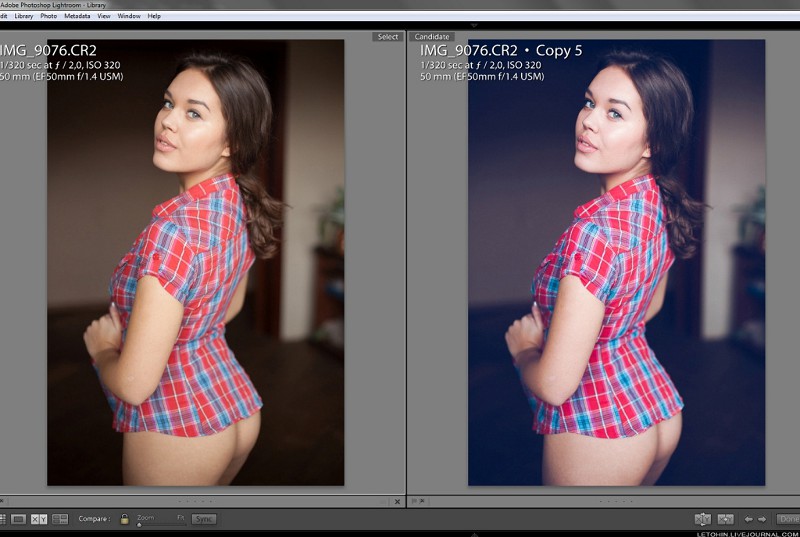

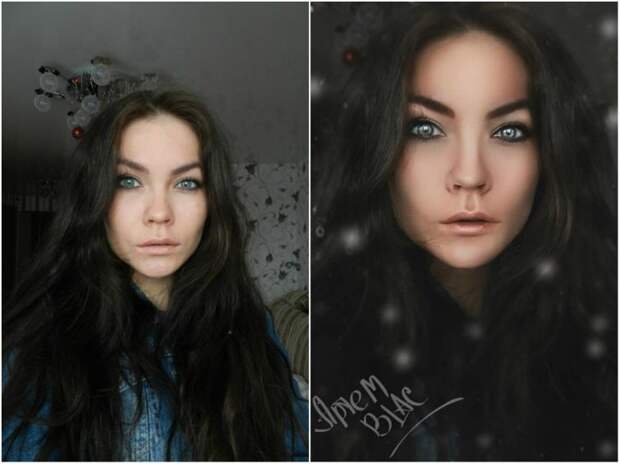 Позже вы можете изменить силу и качество размытия.
Позже вы можете изменить силу и качество размытия. Но для тех, кто ищет точный эффект размытия, Tadaa может быть ответом.
Но для тех, кто ищет точный эффект размытия, Tadaa может быть ответом. Вы можете изменить форму и размер размытия, сводя пальцы. Вы можете изменить положение размытия, перетаскивая его по экрану.
Вы можете изменить форму и размер размытия, сводя пальцы. Вы можете изменить положение размытия, перетаскивая его по экрану.
 Портретный режим лучше всего работает с портретами людей.
Портретный режим лучше всего работает с портретами людей. Все делается во время съемки. Никакого редактирования не требуется!
Все делается во время съемки. Никакого редактирования не требуется!
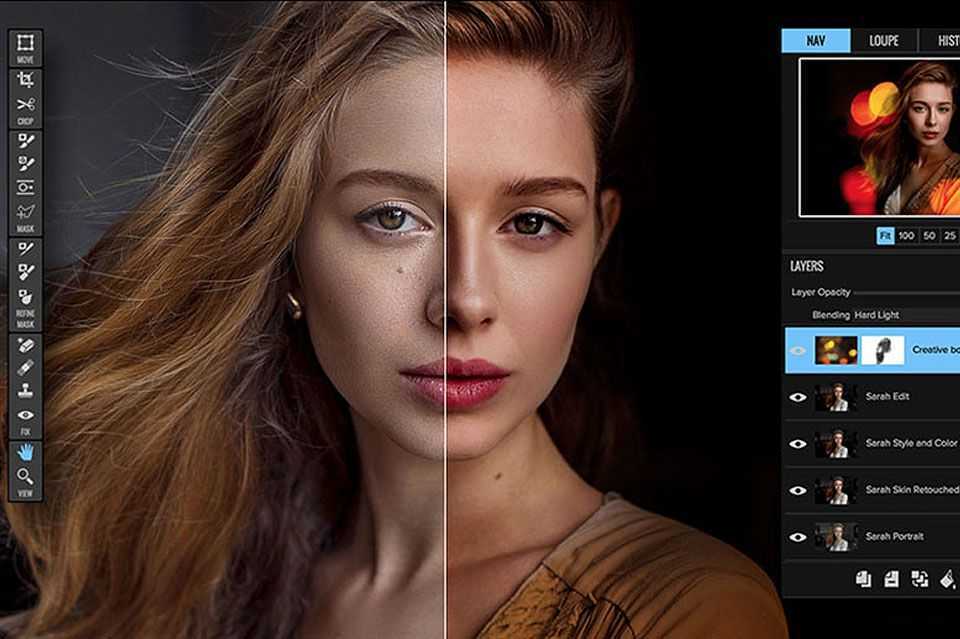 Вы можете удалить ненужный фон и использовать красивый пейзаж в качестве фона. Просто прочитайте более подробную информацию и соответственно выберите нужную программу.
Вы можете удалить ненужный фон и использовать красивый пейзаж в качестве фона. Просто прочитайте более подробную информацию и соответственно выберите нужную программу.
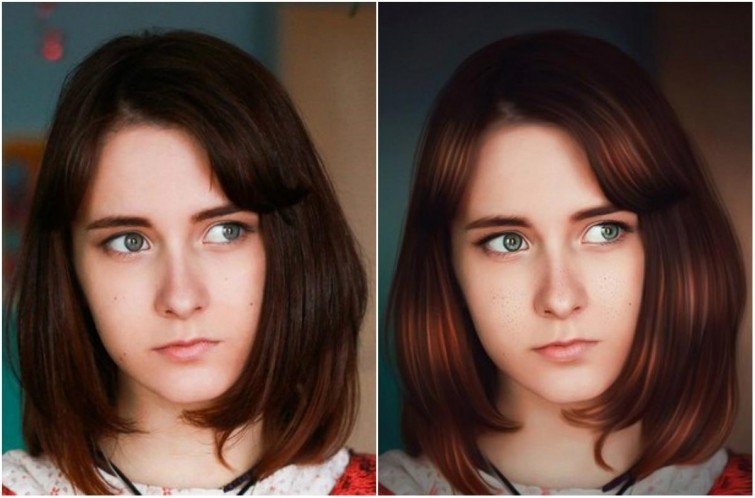 Пакетная обработка более чем одного изображения одновременно с легкостью.
Пакетная обработка более чем одного изображения одновременно с легкостью.
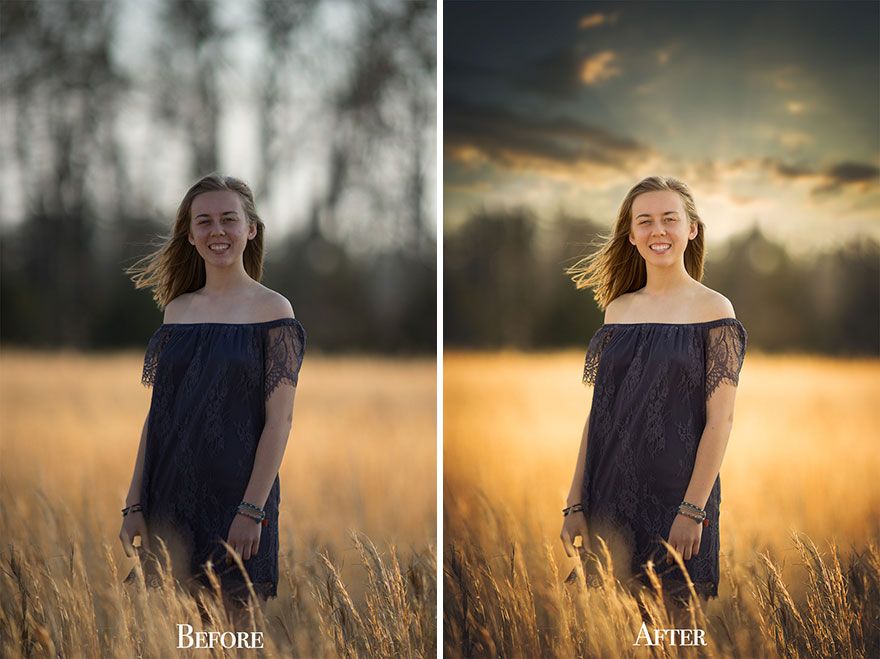





 Вы не можете найти расширенные инструменты редактирования изображений в этом редакторе фоновых изображений.
Вы не можете найти расширенные инструменты редактирования изображений в этом редакторе фоновых изображений.